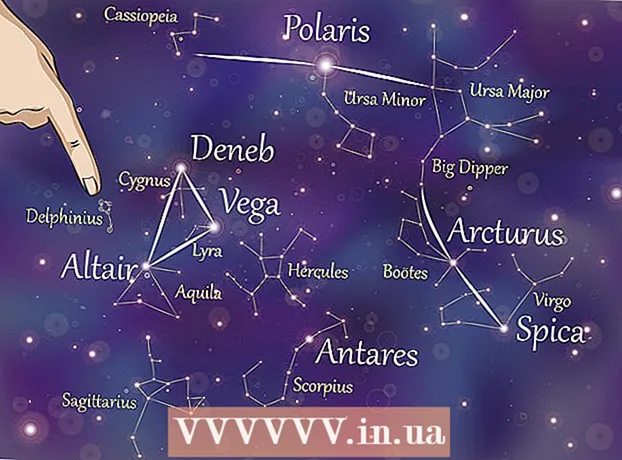Auteur:
Robert Simon
Date De Création:
17 Juin 2021
Date De Mise À Jour:
23 Juin 2024
![[TUTO]COMMENT CONNECTER SA PS3 JAILBREAK A SON PC](https://i.ytimg.com/vi/iuEWrq58BVI/hqdefault.jpg)
Contenu
Ce wikiHow vous apprend à jouer à des jeux Pokemon en utilisant un émulateur sur votre ordinateur Windows. Vous pouvez télécharger les versions Nintendo DS, Gameboy Color et Gameboy Advance de votre jeu Pokémon préféré.
Pas
Partie 1 sur 4: Téléchargement de ROM
Ouvrez le site Web Love Roms. Accédez à https://www.loveroms.com/ dans le navigateur de votre ordinateur.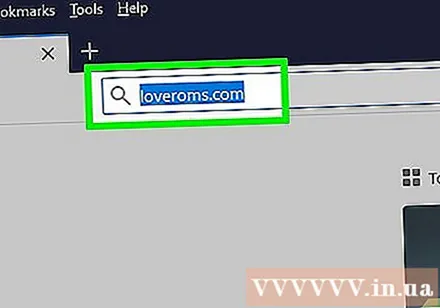
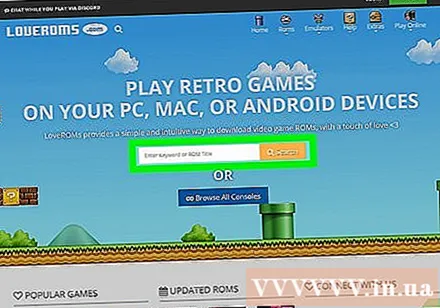
Cliquez sur le champ de recherche «Entrez le mot-clé ou le titre de la ROM» au milieu de la page.
Importer Pokémon dans le cadre. Voici comment trouver les titres Pokemon sur la page.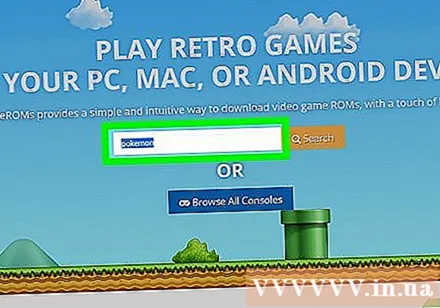
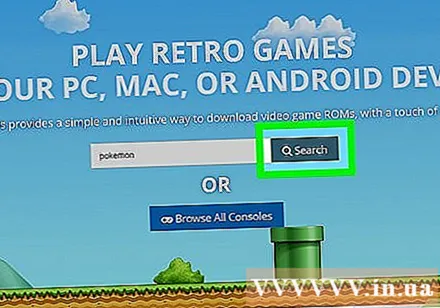
Cliquez sur Chercher (Chercher). Tous les jeux liés à Pokémon sur la page seront recherchés.
Trouvez des jeux Pokemon. Faites défiler les résultats pour trouver le jeu Pokemon que vous souhaitez télécharger, assurez-vous que le jeu que vous recherchez affiche la plate-forme «Nintendo DS», «Gameboy Color» ou «Gameboy Advance» sur le côté droit de la page.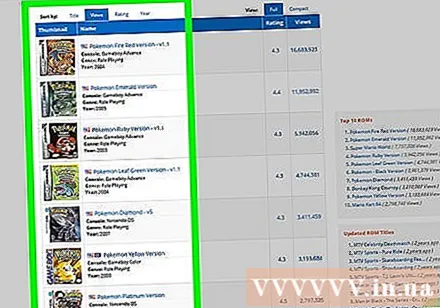
- Faites attention à la cote du jeu que vous choisissez. Habituellement, un jeu Pokemon aura plusieurs versions, dont certaines seront meilleures que d'autres.
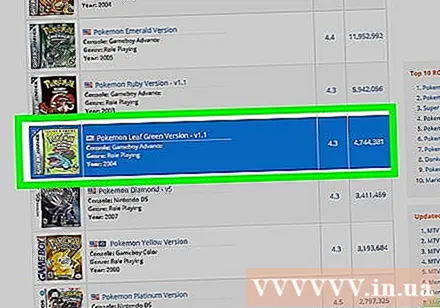
Choisissez un jeu. Cliquez sur le jeu Pokemon que vous souhaitez télécharger. La page du jeu s'ouvrira.
Décochez la case "Installer l'extension de recherche LoveROMS" située sous le bouton TÉLÉCHARGER MAINTENANT vert sur la page de jeu.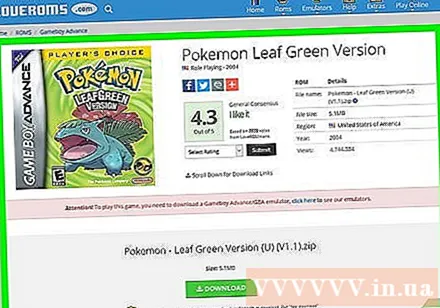
Cliquez sur TÉLÉCHARGER MAINTENANT (Télécharger maintenant). Ce bouton se trouve au milieu de la page de jeu.
Cliquez sur COMMENCER LE TÉLÉCHARGEMENT (Démarrer le téléchargement) lorsque l'option est affichée. La ROM commencera à se télécharger. Une fois terminé, vous pouvez procéder à l'installation de l'émulateur en fonction de la plate-forme ROM choisie. publicité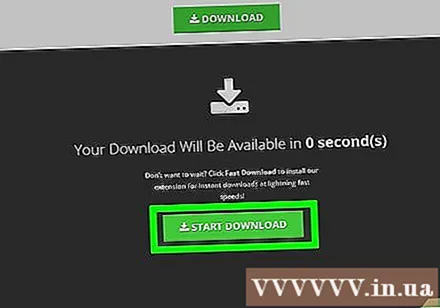
Partie 2 sur 4: Utilisation de l'émulateur Nintendo DS
Déterminez le nombre de bits de l'ordinateur. Pour télécharger l'émulateur Nintendo DS, vous devez savoir si l'ordinateur utilise un processeur 32 bits ou 64 bits.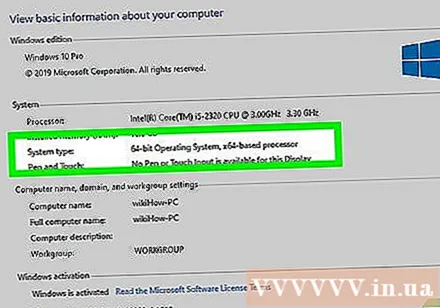
Ouvrez la page DeSmuME. Accédez à https://desmume.org/download/ dans un navigateur Web. DeSmuME est un émulateur Nintendo DS conçu pour les ordinateurs Windows et Mac.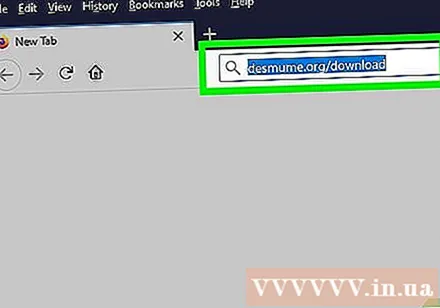
Sélectionnez le lien de téléchargement. Sous l'en-tête «DeSmuME v0.9.11 Binaires pour Windows», cliquez sur Windows 32 bits (x86) (Système d'exploitation 32 bits) ou Windows 64 bits (x86-64) (Système d'exploitation 64 bits). DeSmuME commencera le téléchargement après la courte promo.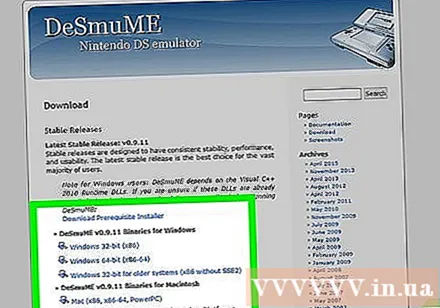
- Vous devrez peut-être cliquer sur un lien lien direct si DeSmuME ne démarre pas le téléchargement.
Ouvrez le dossier ZIP DeSmuME. Double-cliquez sur le dossier ZIP téléchargé pour l'ouvrir.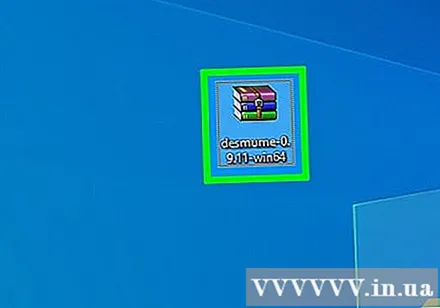
Cliquez sur la carte Extrait (Extrait) en haut de la fenêtre.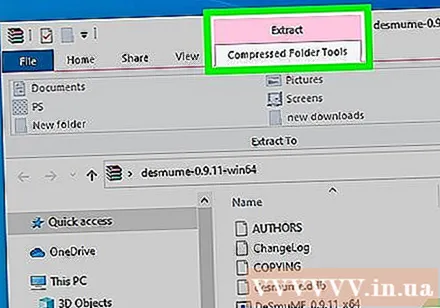
Cliquez sur Extraire tout (Décompressez tout). Cette option se trouve sur le côté droit de la barre d'outils Extrait haut de la fenêtre. Une nouvelle fenêtre apparaîtra.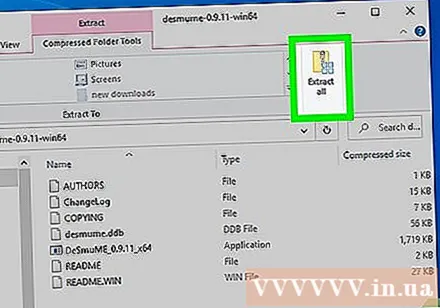
Cliquez sur une option Extrait est au bas de la nouvelle fenêtre. Le contenu du dossier ZIP sera décompressé et ouvert dans le nouveau dossier habituel.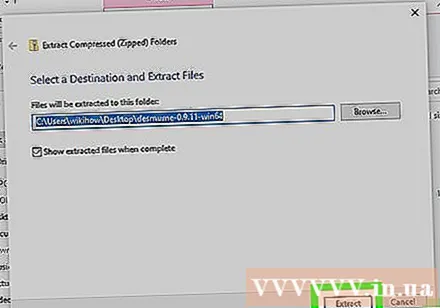
Ouvrez DeSmuME. Double-cliquez sur le fichier d'application DeSmuME ouvrir. L'émulateur DeSmuME s'ouvre.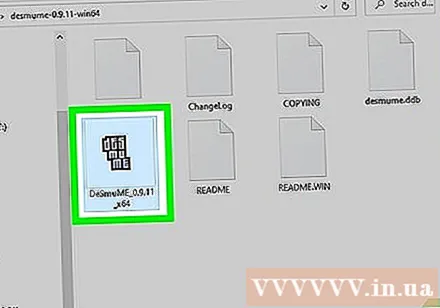
- Vous devrez peut-être cliquer Oui lorsque vous êtes invité à confirmer l'ouverture de DeSmuME.
Cliquez sur la carte Fichier dans le coin supérieur gauche de la fenêtre DeSmuME. Un menu déroulant apparaîtra.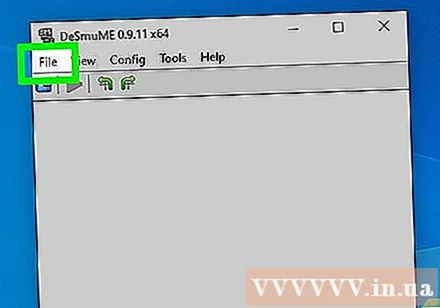
Cliquez sur Ouvrir la ROM ... (Ouvrez ROM). Cette option est en haut du menu déroulant.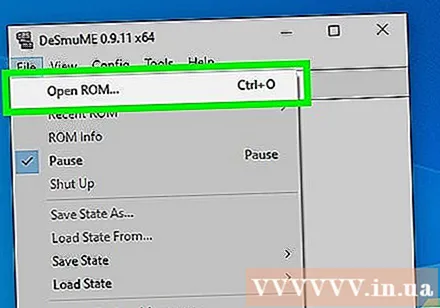
Sélectionnez la ROM que vous venez de télécharger. Cliquez sur la ROM que vous avez téléchargée. Vous devrez peut-être cliquer sur un dossier Téléchargements sur le côté gauche de la fenêtre pour trouver la ROM.
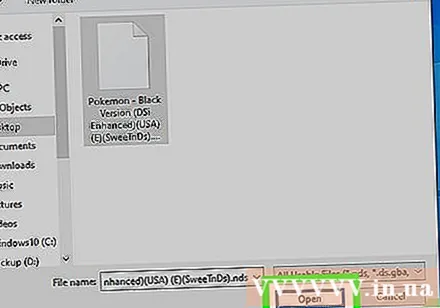
Cliquez sur Ouvert (Ouvert). La ROM s'ouvrira dans l'émulateur Nintendo DS, moment auquel le jeu commencera.- Vous pouvez afficher une liste de joystick d'émulateur en cliquant sur l'onglet Config (Configuration) puis sélectionnez Configuration de contrôle (Configuration du contrôle) dans le menu déroulant.
Partie 3 sur 4: Utilisation de l'émulateur Gameboy Color
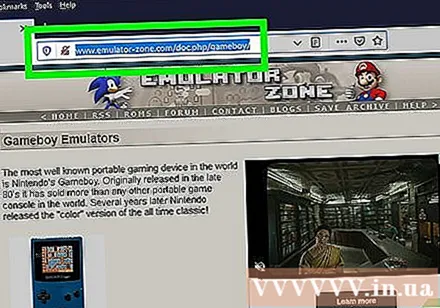
Ouvrez la page BGB. Accédez à https://www.loveroms.com/emudownload/gameboy-color/bgb/63984 à l'aide de votre navigateur Web.
Décochez la case "Installer l'extension de recherche Yahoo" située sous le bouton TÉLÉCHARGER MAINTENANT vert au milieu de la page.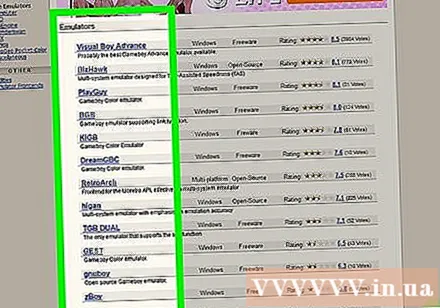
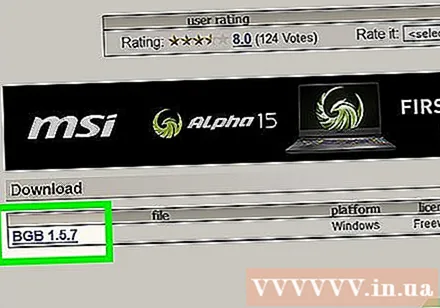
Cliquez sur une option TÉLÉCHARGER MAINTENANT au milieu de la page.
Cliquez sur COMMENCER LE TÉLÉCHARGEMENT lorsque l'option apparaît. Le dossier ZIP de l'émulateur BGB commencera à se télécharger sur votre ordinateur.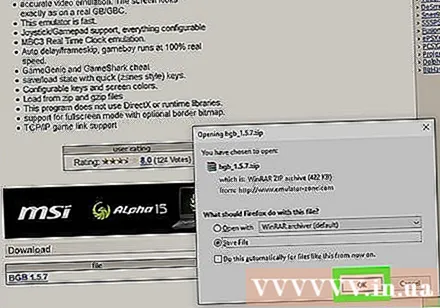
Ouvrez le dossier ZIP BGB. Double-cliquez sur le dossier ZIP pour l'ouvrir.
Cliquez sur la carte Extrait en haut de la fenêtre.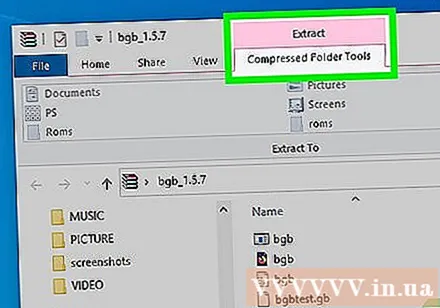
Cliquez sur Extraire tout. Cette option se trouve sur le côté droit de la barre d'outils Extrait en haut de la fenêtre. Une nouvelle fenêtre s'ouvrira.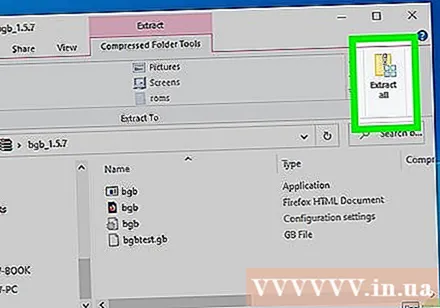
Cliquez sur le bouton Extrait est au bas de la nouvelle fenêtre. Le contenu du dossier ZIP sera décompressé et ouvert dans le nouveau dossier habituel.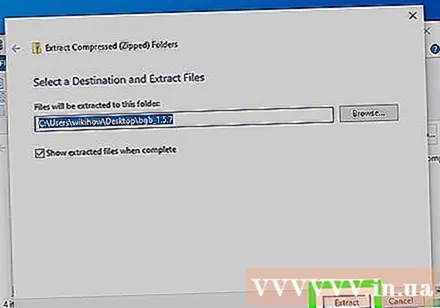
Double-cliquez sur l'application bgb. L'application est grise avec une icône de touche de navigation noire. La fenêtre de l'émulateur BGB s'ouvre.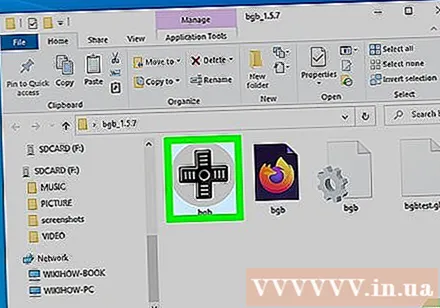
Faites un clic droit sur la fenêtre de l'émulateur. Un menu déroulant apparaîtra.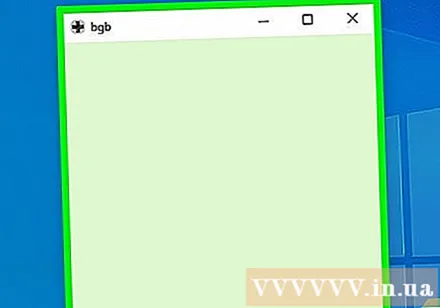
- Si votre souris n'a pas de bouton droit de la souris, cliquez sur le bouton droit de la souris ou utilisez deux doigts pour cliquer.
- Si l'ordinateur utilise le trackpad au lieu de la souris, vous pouvez appuyer deux doigts sur le trackpad ou appuyer en bas à droite du trackpad.
Cliquez sur une option Charger la ROM ... (Charger la ROM) se trouve en haut du menu déroulant.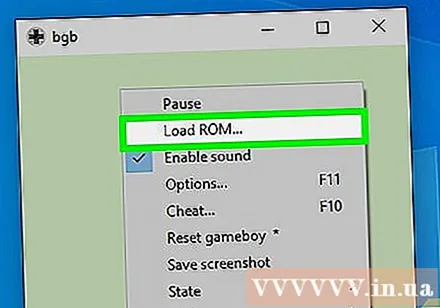
Sélectionnez la ROM que vous venez de télécharger. Cliquez sur la ROM que vous avez téléchargée.Vous devrez peut-être cliquer sur un dossier Téléchargements situé sur le côté gauche de la fenêtre pour trouver la ROM.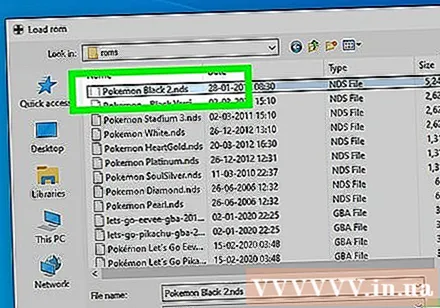
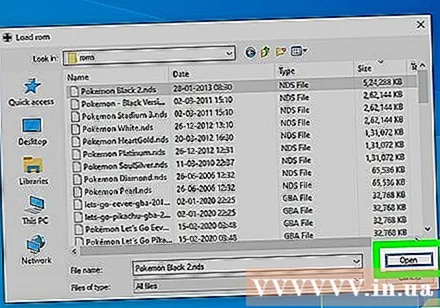
Cliquez sur Ouvert pour ouvrir la ROM dans l'émulateur Gameboy Color. Après cela, le jeu commencera. publicité
Partie 4 sur 4: Utilisation de l'émulateur Gameboy Advance
Ouvrez le site Web VisualBoyAdvance. Accédez à https://www.loveroms.com/emudownload/gameboy-advance/visualboyadvance172/64038 en utilisant votre navigateur Web.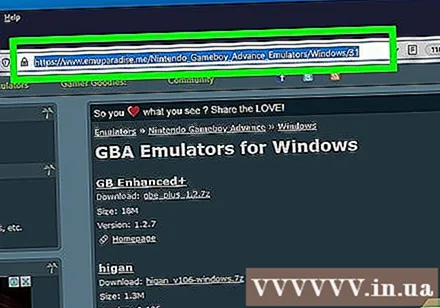
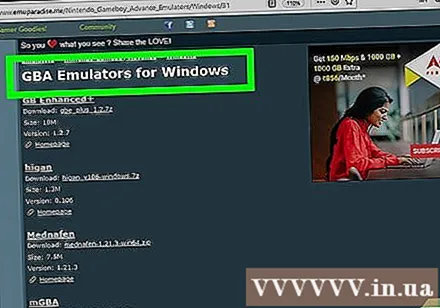
Décochez la case "Installer l'extension de recherche Yahoo" située sous le bouton TÉLÉCHARGER MAINTENANT vert au milieu de la page.
Cliquez sur TÉLÉCHARGER MAINTENANT. Cette option est au milieu de la page.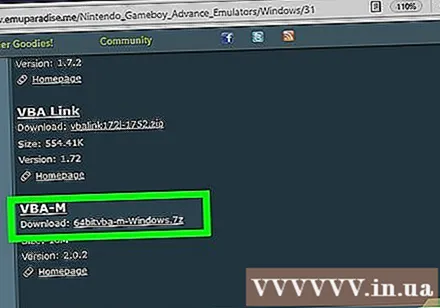
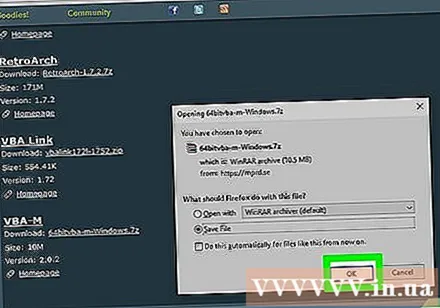
Cliquez sur COMMENCER LE TÉLÉCHARGEMENT lorsque vous y êtes invité. Le dossier ZIP VisualBoyAdvance commencera à se télécharger sur votre ordinateur.
Ouvrez le dossier ZIP de VisualBoyAdvance. Double-cliquez sur le dossier ZIP pour l'ouvrir.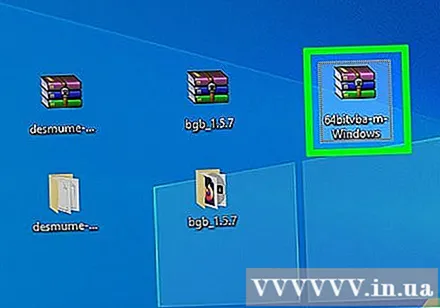
Cliquez sur la carte Extrait en haut de la fenêtre.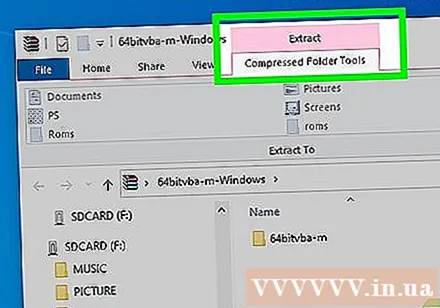
Cliquez sur Extraire tout. Cette option se trouve sur le côté droit de la barre d'outils Extrait haut de la fenêtre. Une nouvelle fenêtre s'ouvrira.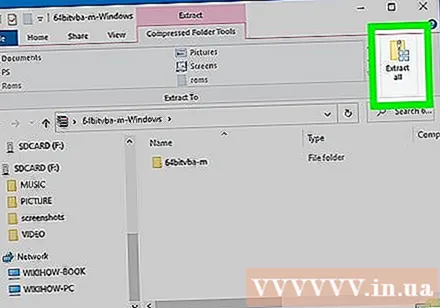
Cliquez sur Extrait est au bas de la nouvelle fenêtre. Le contenu du dossier ZIP sera décompressé et ouvert dans le nouveau dossier habituel.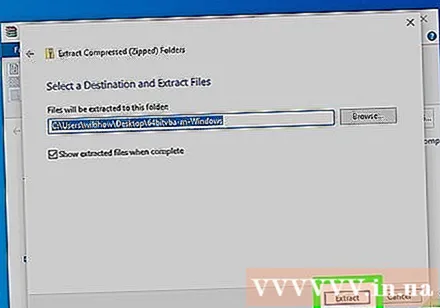
Double-cliquez VisualBoyAdvance. Cette icône violette est dans une nouvelle fenêtre. Le programme VisualBoyAdvance s'ouvre.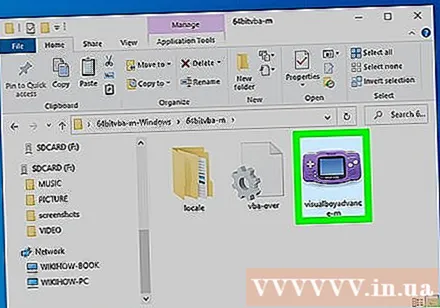
Cliquez sur la carte Fichier dans le coin supérieur gauche de la fenêtre VisualBoyAdvance. Un menu déroulant apparaîtra.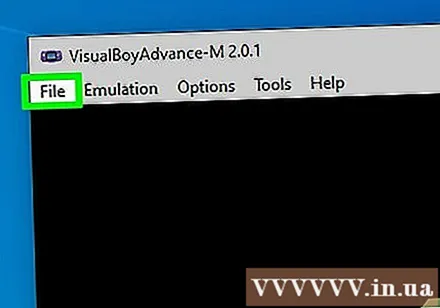
Cliquez sur une option Ouvert ... en haut du menu déroulant.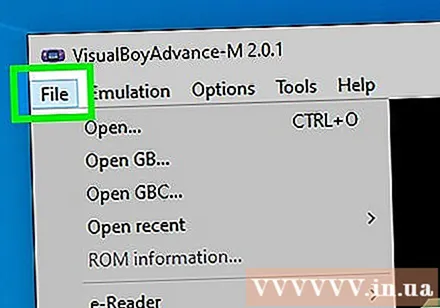
Sélectionnez la ROM téléchargée. Cliquez sur la ROM que vous venez de télécharger. Vous devrez peut-être ouvrir un dossier Téléchargements sur le côté gauche de la fenêtre pour trouver la ROM.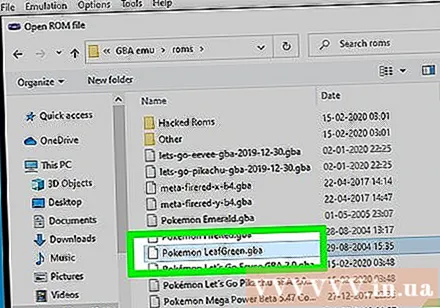
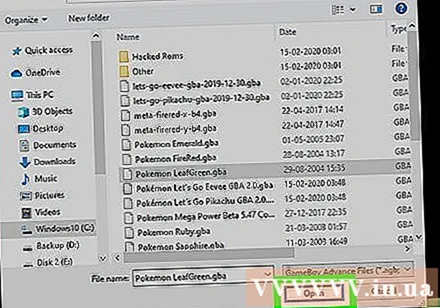
Cliquez sur Ouvert. La ROM s'ouvrira dans l'émulateur Game Boy Advance, à quel point le jeu commencera. publicité
Conseil
- N'oubliez pas de sauvegarder le processus! Vous pouvez généralement le faire dans le jeu ou à partir du menu Fichier.
avertissement
- Le téléchargement de ROM pour des jeux hors de votre possession n'est pas valide, et même les conditions d'utilisation de Nintendo ne permettent pas aux utilisateurs de télécharger des ROM pour les jeux qu'ils possèdent.